
Amazon đang tung ra các tính năng bảo mật mới cho Alexa ngày hôm nay. Ngoài “trung tâm bảo mật” giáo dục, công ty còn cho phép bạn xóa các bản ghi âm được lưu trữ của mình bằng giọng nói. Nhưng nó bị tắt theo mặc định; bạn sẽ cần phải chuyển một công tắc.
Mỗi khi bạn sử dụng lời đánh thức của Alexa, nó sẽ gửi giọng nói của bạn đến các máy chủ của Amazon. Amazon giữ bản ghi của bạn vô thời hạn, và không giống như với Trợ lý Google , bạn không thể ngăn chặn hành vi đó. Cho đến nay, cách duy nhất của bạn là sử dụng ứng dụng Alexa hoặc đăng nhập vào trang tổng quan về quyền riêng tư của Amazon để xóa các bản ghi của bạn bằng tay.
Hiện tại, Amazon đang làm việc để giúp bạn hiểu rõ hơn về các chính sách bảo mật của họ và một phương pháp nhanh hơn để xóa bản ghi của bạn.
Amazon giới thiệu Trung tâm bảo mật và Xóa bằng giọng nói
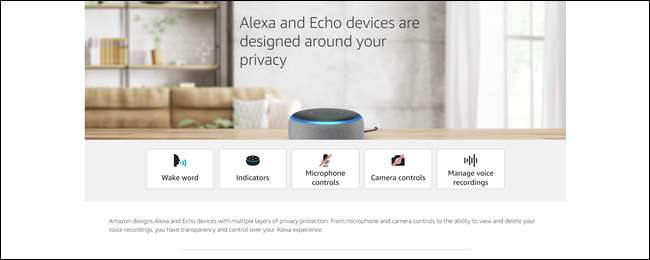
Trung tâm bảo mật mới của Amazon , được công bố vào ngày 29 tháng 5 năm 2019, là một nơi tập trung để đọc về các chính sách bảo mật của Alexa và cách các tính năng như báo thức và đèn báo hoạt động. Nó cũng cung cấp quyền truy cập vào cài đặt quyền riêng tư của Alexa. Trước đây, bạn phải tìm tất cả thông tin này nằm rải rác trên các trang web khác nhau, vì vậy, thật tuyệt khi xem tất cả thông tin ở một nơi.
Nhưng tính năng mới quan trọng hơn mà Amazon vừa giới thiệu là khả năng xóa một số bản ghi đã lưu trữ của bạn bằng cách nói chuyện với Alexa. “Một số” là từ chính ở đây – bạn không thể xóa bất kỳ điều gì cũ hơn lệnh của ngày hôm nay bằng giọng nói.
Mặc dù Amazon đang triển khai tính năng này cho mọi người, nhưng đó là một quá trình chọn tham gia. Công ty giải thích rằng sau khi được bật, bất kỳ ai có quyền truy cập vào thiết bị Echo của bạn đều có thể xóa bản ghi của bạn, vì vậy, ý tưởng là cung cấp cho bạn quyền kiểm soát dữ liệu của mình và ngăn chặn “việc xóa ngoài ý muốn”. Đó là một lựa chọn kỳ lạ vì Alexa xác nhận ý định của bạn trước khi xóa các bản ghi.
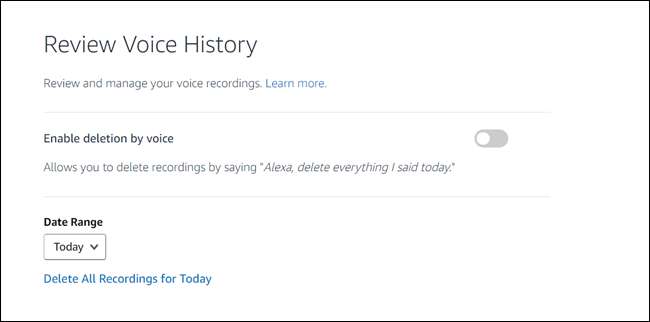
Để chọn tham gia, hãy đăng nhập vào Trang tổng quan về quyền riêng tư của Alexa , nhấp vào “Xem lại lịch sử giọng nói” và sau đó lật nút gạt “Bật xóa bằng giọng nói”. Giờ đây, bạn có thể nói “xóa mọi thứ tôi đã nói hôm nay”. Theo Engadget , bạn cũng có thể nói “xóa những gì tôi vừa nói” nhưng điều đó không hoạt động trong thử nghiệm của chúng tôi và trang web của Amazon không đưa ra bất kỳ tham chiếu nào đến lệnh đó. Có lẽ tính năng đó đang đến.
Kiểm soát nhiều hơn các bản ghi âm giọng nói của bạn là một chiến thắng chắc chắn, nhưng chúng tôi vẫn hy vọng Alexa sẽ đi theo sự dẫn dắt của Google và cho phép bạn sử dụng Alexa mà không cần lưu trữ các bản ghi âm giọng nói của bạn. Tuy nhiên, chúng tôi sẽ lấy những gì chúng tôi có thể nhận được.
LIÊN QUAN: Làm thế nào để ngăn chặn tất cả các trợ lý giọng nói lưu trữ giọng nói của bạn







